ps当中如何进行多层投影的处理?
- 软件名称:
- Adobe Photoshop 8.0 中文完整绿色版
- 软件大小:
- 150.1MB
- 更新时间:
- 2015-11-04立即下载

1、画出一个矩形形状
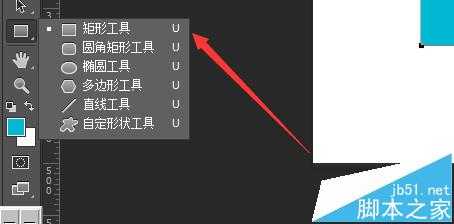
2、如图作为一个例子
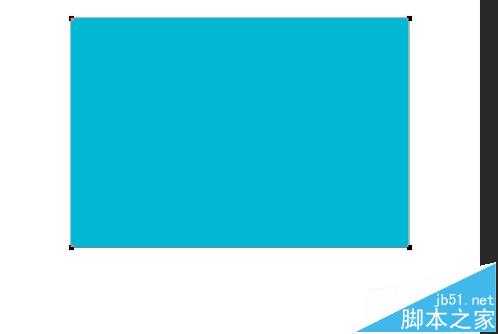
3、这个位置就是显示的一个矩形位置
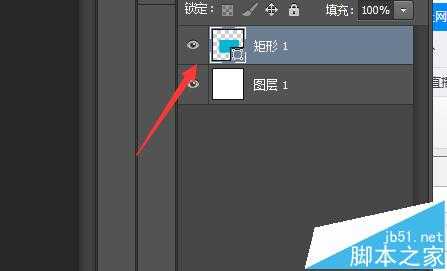
4、在这个地方双击进入图层样式,这步比较关键
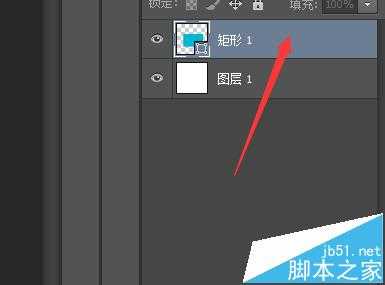
5、点击投影打钩,已经添加多个投影位置。
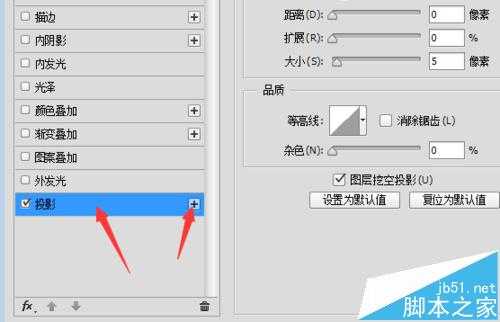
6、进行距离、方向、颜色的调节。
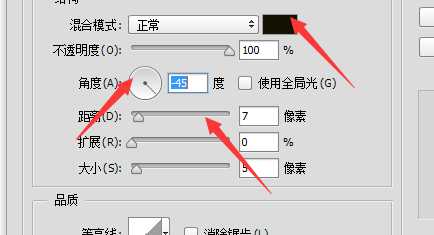
7、最后如图所示可以展现出多层投影的效果


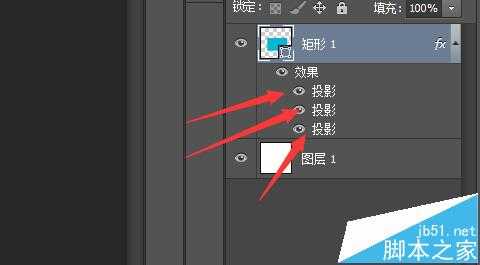
相关推荐:
PS中怎么快速隐藏所有的图层?
ps怎么使用图层面板中的搜索按钮快速找到所需图层?
PS两个图层怎么关联? PS将图纸范围控制在另一个图层里的教程